Μάθετε για αυτό το νέο εργαλείο απορρήτου στο iOS 14
Η Apple ήταν πάντα υπέρμαχος του απορρήτου των χρηστών και με το iOS 14, εισήγαγε ακόμη περισσότερες δυνατότητες για να προωθήσει αυτήν την ατζέντα. Ένα από τα κύρια θέματα στο προσκήνιο του νέου λειτουργικού συστήματος είναι η προστασία του απορρήτου των χρηστών και των δεδομένων τους.
Με πολλές νέες δυνατότητες, όπως δείκτη απορρήτου, περισσότερο έλεγχο της τοποθεσίας και των φωτογραφιών, την ασφάλεια με κωδικό πρόσβασης, μπορείτε να είστε σίγουροι ότι τα δεδομένα σας είναι πιο ασφαλή από ό,τι ήταν πριν. Αλλά ένα μικρό νέο χαρακτηριστικό μπορεί να παραβλεφθεί υπό τη σκιά αυτών των σημαντικών αλλαγών – το Wi-Fi Privacy. Μπορεί να έχετε παρατηρήσει ακόμη και μια προειδοποίηση απορρήτου Wi-Fi στις ρυθμίσεις του δικτύου σας. Ας δούμε τι ακριβώς είναι.
Τι είναι η Προειδοποίηση απορρήτου Wi-Fi στο iOS 14
Η Apple εισήγαγε το Wi-Fi Privacy στο iOS 14. Κάθε φορά που μια συσκευή συνδέεται σε ένα δίκτυο Wi-Fi, πρέπει να αναγνωρίζεται χρησιμοποιώντας μια διεύθυνση MAC (έλεγχος πρόσβασης πολυμέσων). Όταν η συσκευή μας χρησιμοποιεί πάντα την ίδια διεύθυνση MAC για σύνδεση σε όλα τα δίκτυα, τότε οι χειριστές δικτύου και άλλοι παρατηρητές (όπως οι διαφημιστές) μπορούν να παρακολουθούν τη δραστηριότητα και την τοποθεσία σας.
Με το Wi-Fi Privacy, η συσκευή σας χρησιμοποιεί μια ιδιωτική διεύθυνση για να συνδεθεί σε κάθε διαφορετικό δίκτυο διατηρώντας κρυφή την πραγματική σας διεύθυνση MAC. Στο iOS 14, υπάρχει μια ιδιωτική διεύθυνση για κάθε δίκτυο στο οποίο συνδέεστε. Και αυτή η ιδιωτική διεύθυνση είναι μοναδική μόνο για αυτό το δίκτυο. Ως εκ τούτου, μειώνοντας την παρακολούθηση Wi-Fi της συσκευής σας.
Και το δίκτυο εμφανίζει ένα μήνυμα "Προειδοποίηση απορρήτου Wi-Fi" όταν η ιδιωτική διεύθυνση δεν είναι ενεργοποιημένη για αυτό.
Πώς να διορθώσετε την προειδοποίηση απορρήτου Wi-Fi
Η διόρθωση αυτού του σφάλματος είναι αρκετά εύκολη. Ανοίξτε την εφαρμογή Ρυθμίσεις στο iPhone σας και πατήστε «Wi-Fi» για να ανοίξετε τις ρυθμίσεις Wi-Fi.
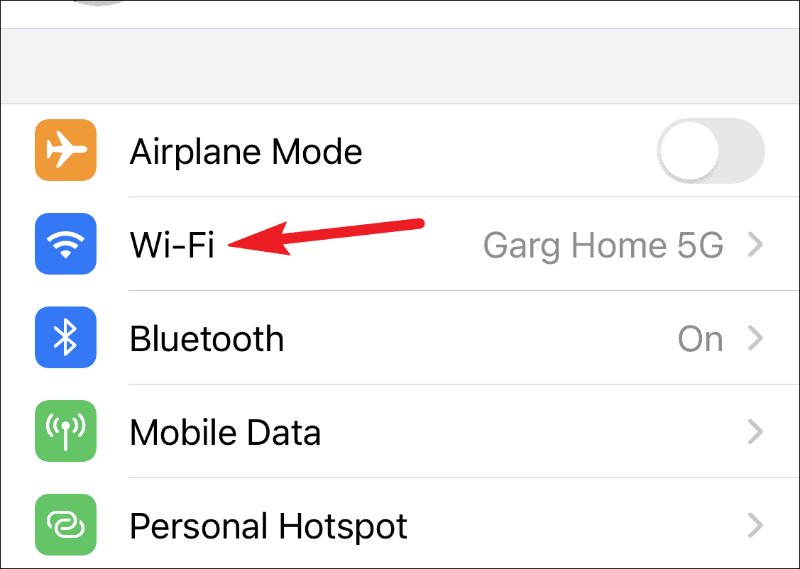
Τώρα, πατήστε στο όνομα του δικτύου για να ανοίξετε τις ιδιότητές του.
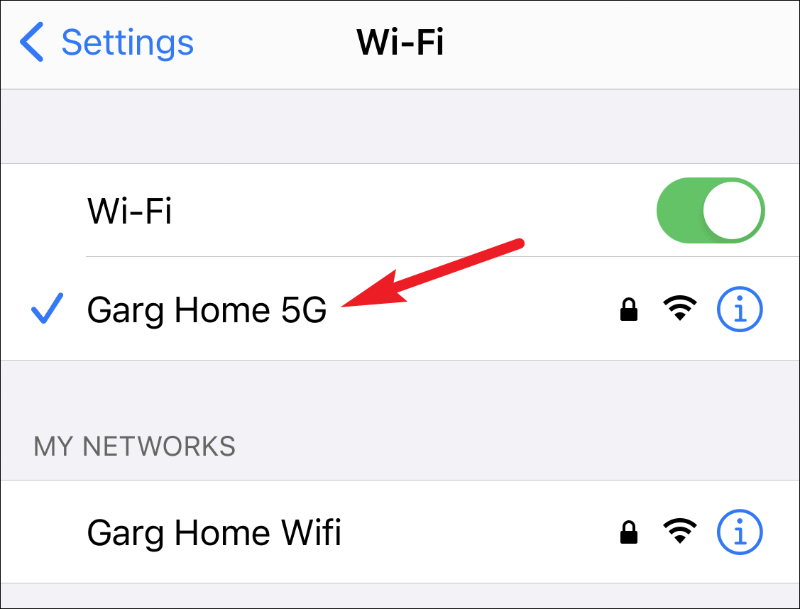
Στη συνέχεια, ενεργοποιήστε το διακόπτη για "Ιδιωτική διεύθυνση".
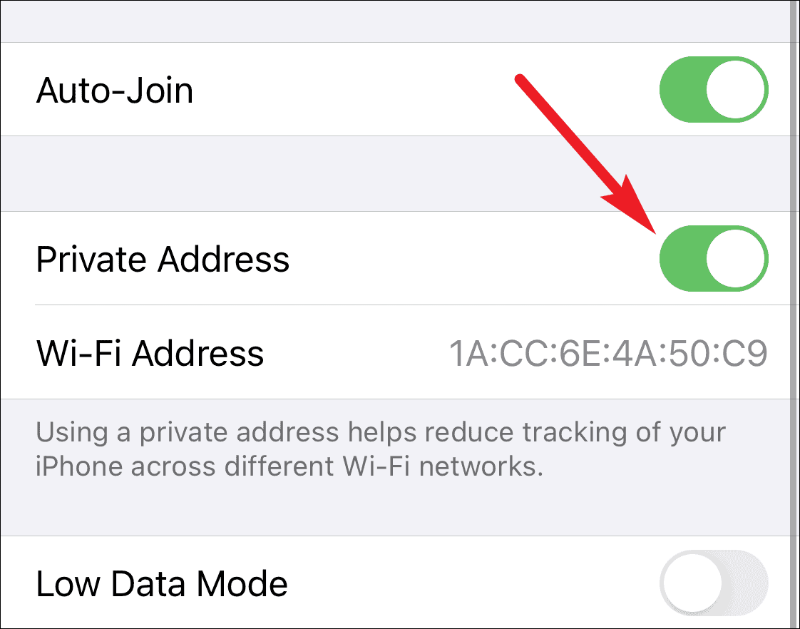
Θα πρέπει να συνδεθείτε ξανά στο Wi-Fi αφού ενεργοποιήσετε την ιδιωτική διεύθυνση. Απλώς επιστρέψτε στις ρυθμίσεις Wi-Fi και πατήστε ξανά το όνομα του δικτύου για να συνδεθείτε. Θα πρέπει να μπορείτε να συμμετάσχετε απευθείας σε αυτό. Αλλά αν δεν μπορείτε, απλώς απενεργοποιήστε το Wi-Fi και, στη συνέχεια, ενεργοποιήστε το ξανά και εγγραφείτε σε αυτό.
Τα περισσότερα δίκτυα επιτρέπουν τη σύνδεση με ιδιωτική διεύθυνση. Αλλά μερικές φορές μπορεί να μην μπορείτε να εγγραφείτε σε ένα δίκτυο με ιδιωτική διεύθυνση ή θα μπορείτε να εγγραφείτε στο δίκτυο, αλλά δεν θα επιτρέπεται η πρόσβαση στο Διαδίκτυο. Σε τέτοιες περιπτώσεις, θα πρέπει να απενεργοποιήσετε τη ρύθμιση για την Ιδιωτική διεύθυνση για να συνδεθείτε στο δίκτυο. Εκτός από αυτό, χρησιμοποιήστε πάντα μια ιδιωτική διεύθυνση για να περιορίσετε την παρακολούθηση Wi-Fi της συσκευής σας στα δίκτυα.
